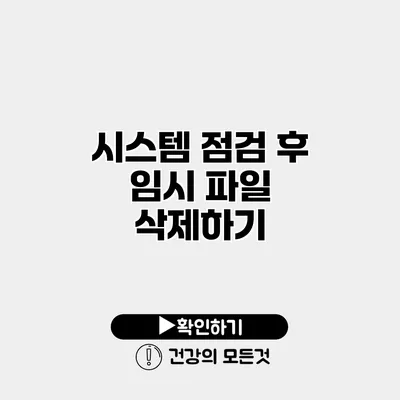시스템 점검 후 임시 파일을 삭제하는 것은 컴퓨터의 성능을 유지하고 디스크 공간을 확보하는 데 필수적이에요. 걷잡을 수 없이 쌓이는 임시 파일들은 사용자가 원하지 않는 경우가 많으며, 그런 파일들을 정리하면 시스템이 더욱 원활하게 작동할 수 있어요.
✅ 아이폰 사진과 동영상 백업 방법을 자세히 알아보세요.
임시 파일의 이해
임시 파일이란?
임시 파일은 프로그램이 작업을 수행하는 동안 생성되는 파일이에요. 주로 소프트웨어의 업데이트, 설치 과정, 혹은 시스템 작업 중에 생성되죠. 이러한 파일들은 주기적으로 삭제하지 않으면 디스크 공간을 차지하게 되고, 시스템 성능에 악영향을 미칠 수 있어요.
임시 파일 생성의 예
예를 들어, 웹 브라우징 시 웹 페이지의 일부 자원을 임시 파일로 저장해 두기도 해요. 이는 사용자가 다음에 동일한 페이지를 방문할 때 로딩 속도를 빠르게 하기 위한 것이죠. 하지만 이러한 파일이 쌓이면 결국 공간을 잠식하게 되고 답답한 성능으로 이어질 수 있어요.
✅ 드롭박스 휴지통 비우기로 용량을 효과적으로 관리해보세요.
시스템 점검 후의 임시 파일 삭제 방법
1. 디스크 정리 도구 사용하기
Windows 운영체제를 사용하는 경우, 디스크 정리 도구를 통해 쉽게 임시 파일을 삭제할 수 있어요.
사용 방법:
- 시작 메뉴에서 “디스크 정리”를 검색해 열어요.
- 정리할 드라이브(일반적으로 C:)를 선택해요.
- ‘임시 파일’ 옵션을 체크하고 ‘확인’ 버튼을 클릭해요.
- 확인 창에서 ‘파일 삭제’를 선택해요.
이 간단한 과정으로 여러 개의 임시 파일을 한 번에 삭제할 수 있답니다.
2. 수동으로 임시 파일 삭제하기
때로는 특정 파일을 직접 삭제하고 싶을 수도 있어요. 이 경우, 아래의 절차를 따르세요.
방법:
- Windows + R 키를 눌러 실행 창을 열어요.
%temp%를 입력한 후 Enter를 눌러요.- 나타나는 폴더에서 불필요한 파일을 선택해 삭제해요.
임시 파일을 수동으로 삭제할 때는 중요한 파일을 실수로 삭제하지 않도록 주의해야 해요.
3. 명령 프롬프트 이용하기
고급 사용자라면 명령 프롬프트를 통해서도 파일을 삭제할 수 있어요.
예제:
- Windows 검색 바에 “cmd”를 입력하고 실행해요.
del /q/f/s %temp%\*명령어를 입력해요.- Enter를 눌러 모든 임시 파일을 삭제해요.
이 방법은 많은 파일을 한 번에 빠르게 삭제할 수 있는 장점이 있죠.
✅ 반도체와 AI 기술의 미래를 위한 투자 전략을 알아보세요.
주요 이점
| 이점 | 설명 |
|---|---|
| 디스크 공간 확보 | 불필요한 파일을 삭제하여 시스템 저장 공간을 늘려요. |
| 시스템 속도 향상 | 최적화된 상태로 시스템이 더 빠르게 반응해요. |
| 파일 관리 용이 | 정기적인 파일 정리로 파일 관리가 한결 수월해져요. |
✅ 스타벅스 매장의 매출을 높이는 비밀 전략을 알아보세요.
추가 고려사항
- 정기적으로 수행하세요. 임시 파일 삭제는 주기적으로 해주셔야 컴퓨터의 상태를 제때 유지할 수 있어요.
- 백업은 필수예요. 삭제 전 중요한 데이터는 반드시 백업해두세요.
- 안전한 삭제 방법 사용하기. 임시 파일은 삭제해도 무방하지만, 다른 중요한 파일을 실수로 삭제하지 않도록 주의해야 해요.
결론
컴퓨터의 성능을 최적으로 유지하기 위해 시스템 점검 후에 임시 파일을 삭제하는 습관은 매우 중요해요. 정기적인 임시 파일 삭제는 시스템 성능을 높이고 공간을 절약하는 최선의 방법이에요. 지금 당장, 위의 방법들을 사용해 보시고 여러분의 PC를 새처럼 가볍게 만들어 보세요!
자주 묻는 질문 Q&A
Q1: 임시 파일이란 무엇인가요?
A1: 임시 파일은 프로그램이 작업을 수행하는 동안 생성되는 파일로, 주로 소프트웨어 업데이트나 설치 과정에서 생깁니다.
Q2: 임시 파일을 삭제해야 하는 이유는 무엇인가요?
A2: 임시 파일은 디스크 공간을 차지하고 시스템 성능에 악영향을 미칠 수 있으므로, 주기적으로 삭제하여 성능을 유지하고 공간을 확보해야 합니다.
Q3: 임시 파일을 삭제하는 방법은 어떤 것들이 있나요?
A3: 임시 파일은 디스크 정리 도구 사용, 수동 삭제, 또는 명령 프롬프트를 이용하여 삭제할 수 있습니다.